近来有用户和小编反映,在IE浏览器中打开网页时总是会提示内存不足,导致无法在 电脑系统 中访问网站。当遇到这样的问题时,我们应该如何解决呢?在接下来的内容中, PConline 小编要和大家分享电脑打开网页时总是提示内存不足的解决方法。
具体方法如下:
1、打开IE浏览器,点击右上角打开Internet选项;
2、切换到“高级”选项卡,取消勾选“启用内存保护帮助减少联机攻击”,点击确定即可。
如果电脑在IE浏览器中总是提示内存不足,无法打开网页的时候,可使用以上方法来解决。
IE浏览器时大家在日常中都能用到的搜索软件,在大家打开时,有时候显示内存不足导致大家不能使用,那么这个时候怎么解决呢,下面一起看看吧。
方法/步骤分享:
打开电脑,找到“计算机”选中右击选择“属性”
1、
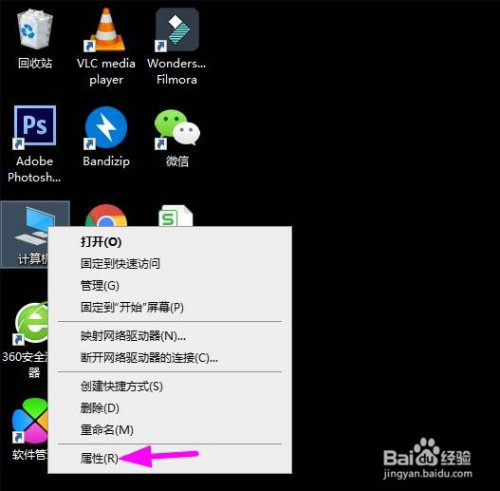
点击“高级系统设置”
2、
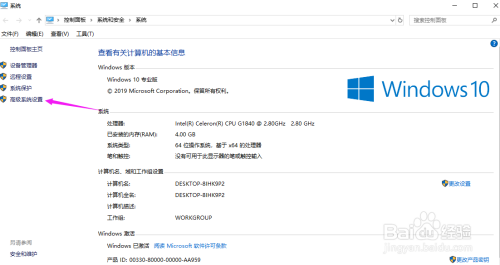
在“系统属性”中,点击“高级”中的“性能”下方的“设置”
3、

在“性能选项”中,点击“高级”下方的“更改”
4、
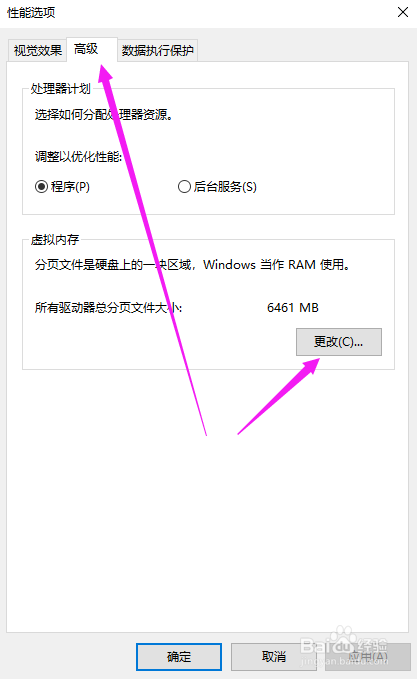
将“自动管理所有驱动器的分页文件大小”前面的√取消
5、
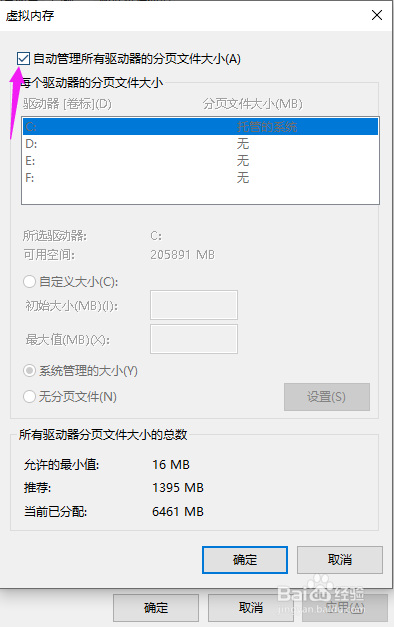
点击下方的“自定义大小”,然后输入初始大小、最大值
6、
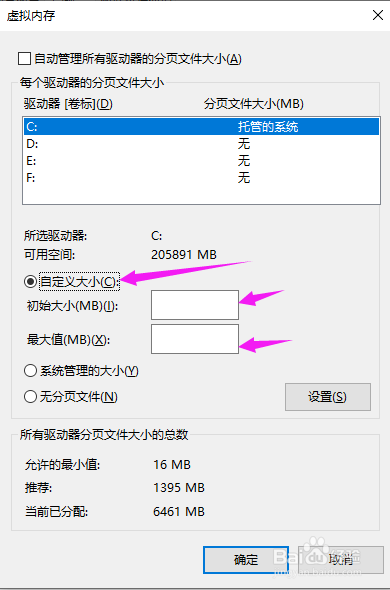
设置完成,点击“设置”,点击“确定”即可解决问题
7、

以上就是浏览器解决显示内存不足崩溃方法的全部内容了。